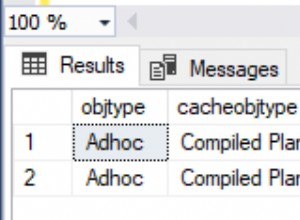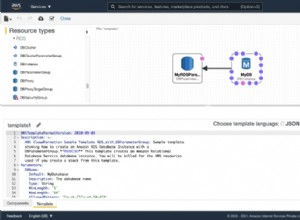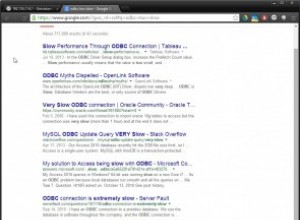1. Masuk ke cPanel >> Database bagian>> phpMyAdmin menu.
Untuk akses cepat, Anda dapat menggunakan Shortcut cPanel di akun Namecheap.

2. Pilih database dari daftar di sebelah kiri dan klik Operasi opsi dari bilah atas:
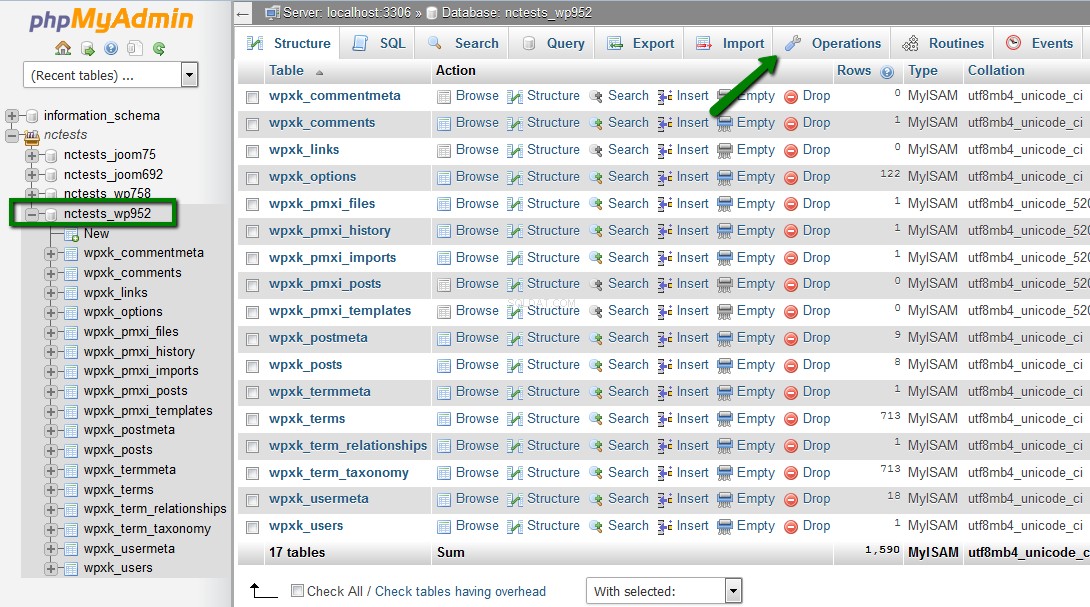
3. Pada langkah berikutnya, Anda perlu menentukan nama untuk database duplikat baru di Salin database ke bidang.
Pastikan opsi berikut dipilih:
'Struktur dan Data '
'BUAT DATABASE sebelum menyalin '
'Tambahkan nilai AUTO_INCREMENT '
lalu klik Buka tombol:
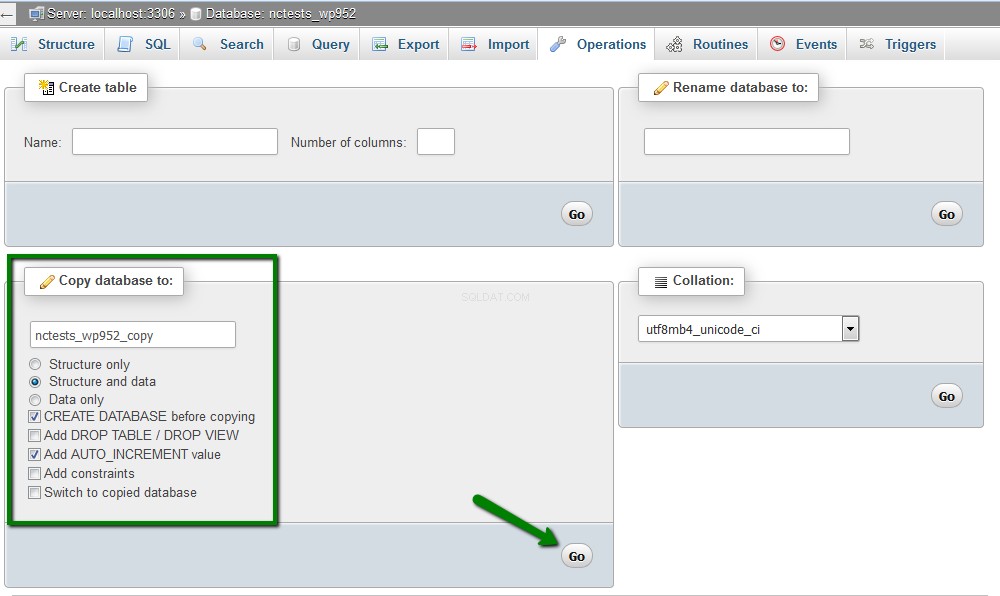
4. Setelah proses selesai, Anda akan melihat pesan dan database baru akan muncul di daftar database di sebelah kiri:
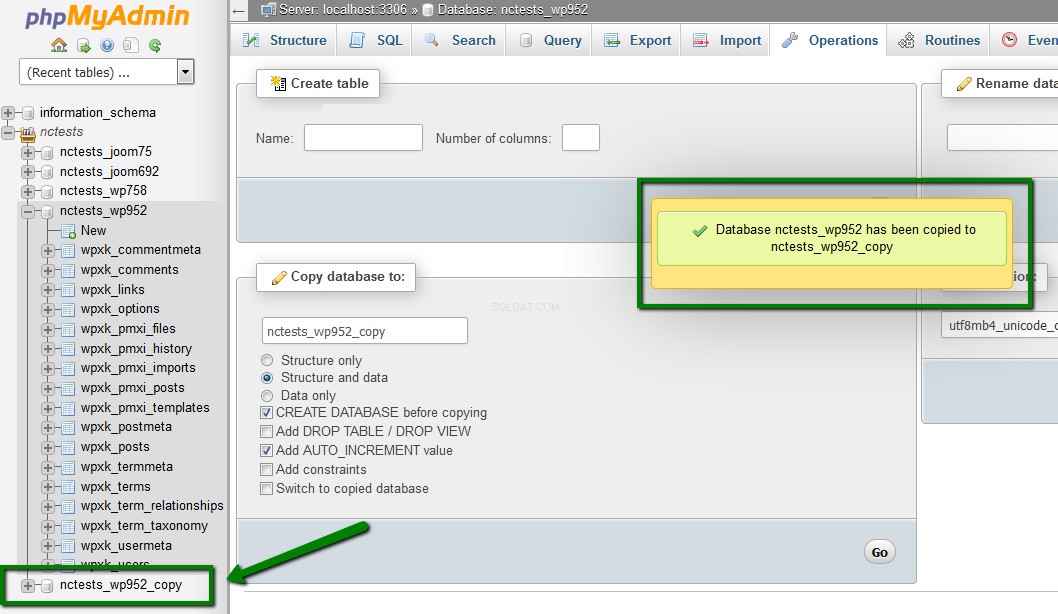
Bisa juga menyalin database secara manual. Anda harus mengikuti langkah-langkah berikut:
1. Masuk ke cPanel > Database bagian> Database MySQL menu:

2. Buat database baru mengikuti artikel ini. Kami akan menggunakan database “nctests_wp952_copy2” sebagai database yang baru dibuat.
3. Setelah database dibuat, navigasikan ke phpMyAdmin menu:

4. Pilih database yang perlu Anda salin. (untuk memilih tabel, centang Centang Semua di bawah tabel)> klik Ekspor opsi dari bilah atas:
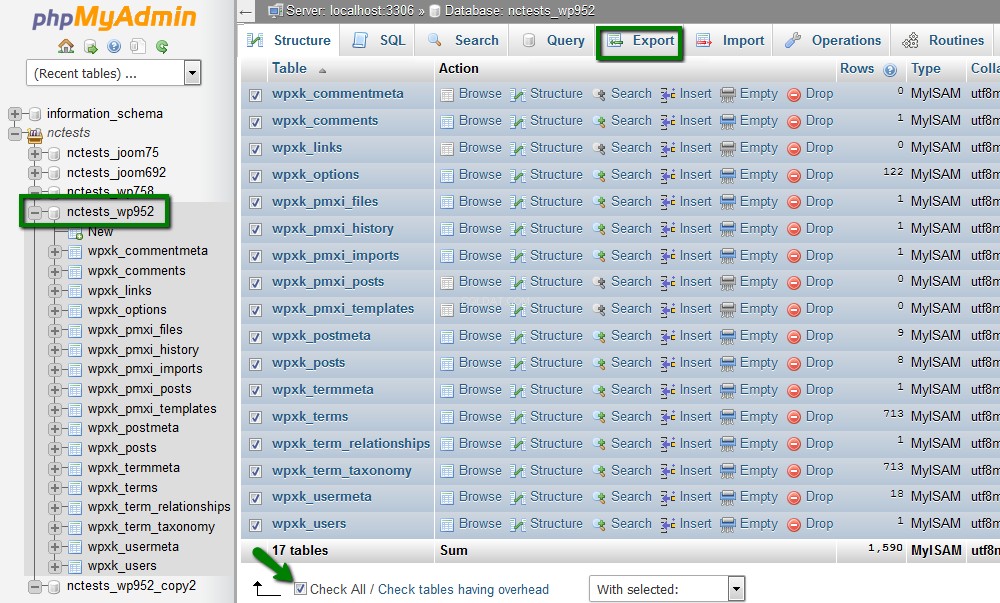
5. Pilih Metode Ekspor :Cepat dan Format :SQL
Klik Buka :
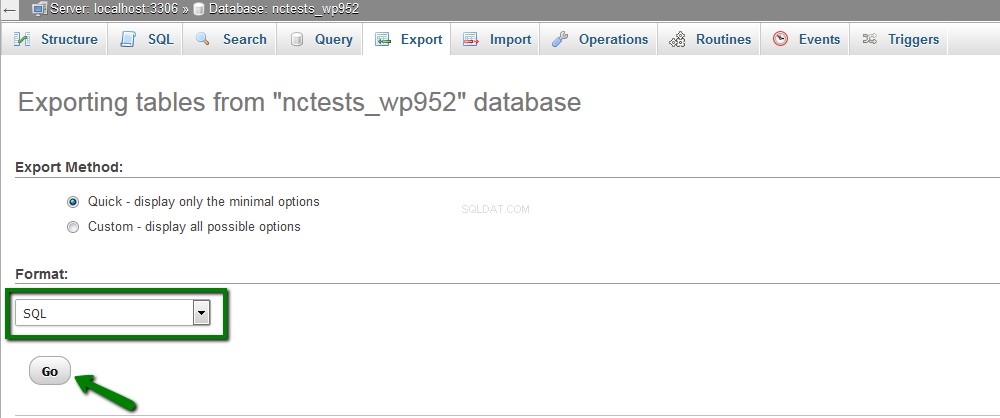
Database yang dipilih akan disimpan ke komputer Anda.
6. Setelah itu, pilih database yang baru dibuat dari sisi kiri phpMyAdmin dan klik Impor dari bilah atas:
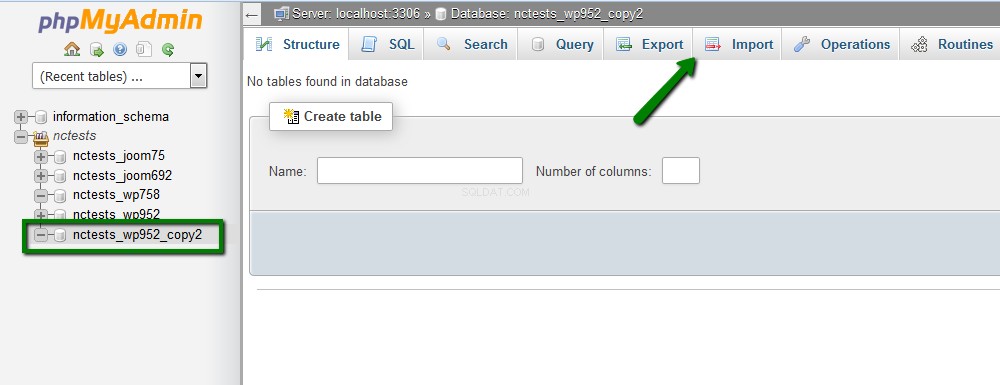
7. Pilih file sql yang diekspor dari komputer Anda menggunakan Jelajahi lalu klik tombol Go tombol:
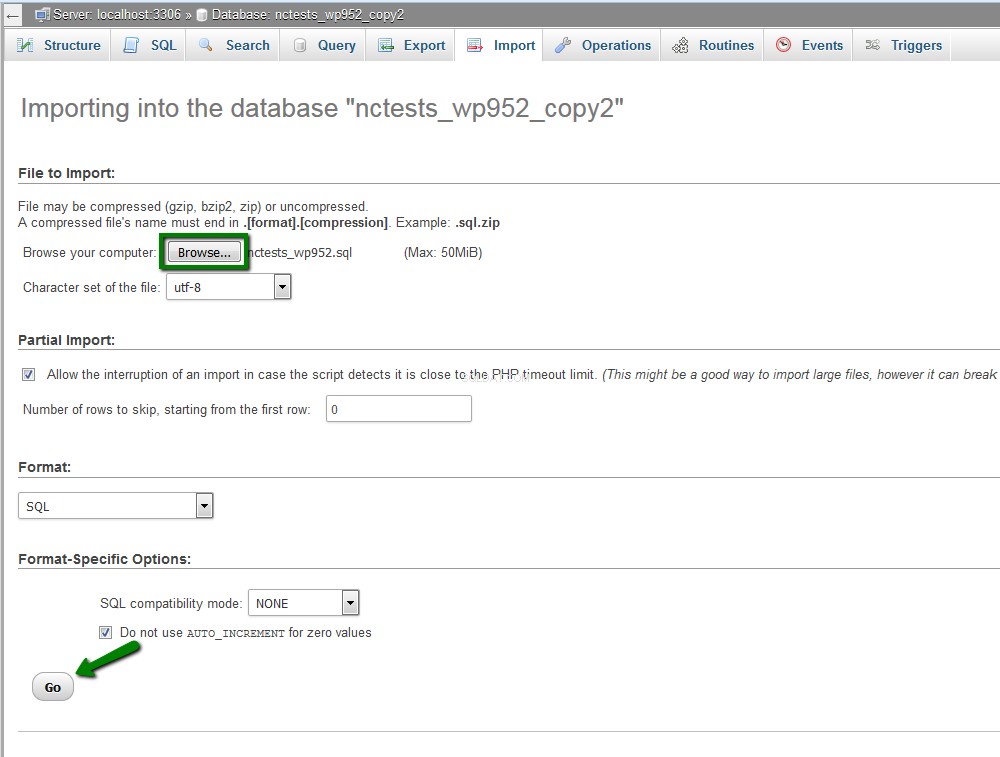
8. Setelah selesai, Anda akan melihat pemberitahuan bahwa database Anda berhasil diimpor dan semua tabel akan muncul di database baru:
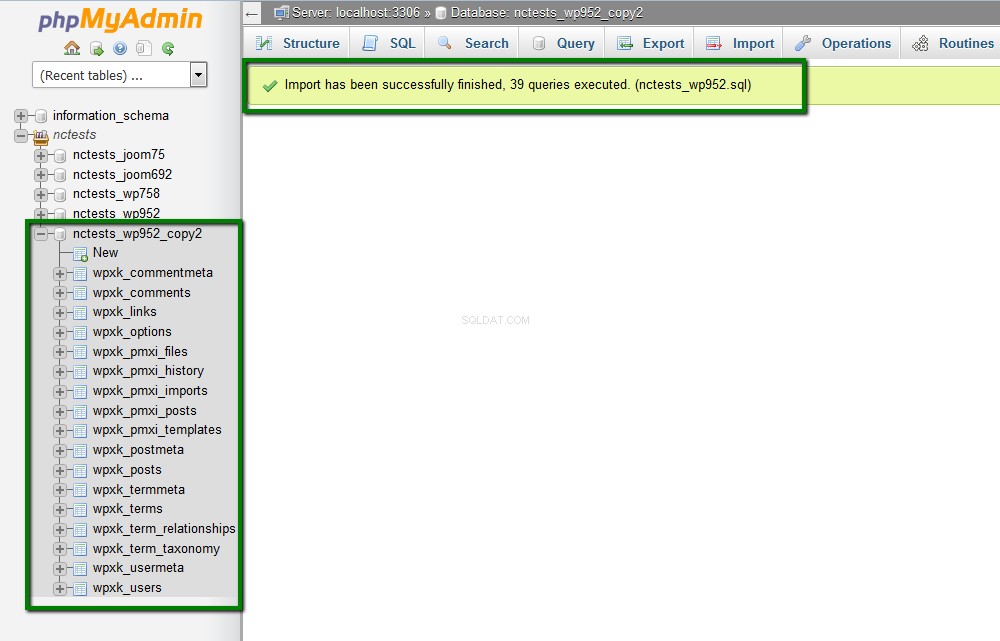
CATATAN :Maksimal ukuran database yang bisa diimport di phpMyAdmin adalah 50MB. Database yang lebih besar harus diimpor/diekspor melalui SSH.
Cukup!
Butuh bantuan? Hubungi HelpDesk kami